Ogni nuova versione di macOS è più esigente in termini di risorse rispetto alla precedente. Quest'affermazione è ancora più vera per macOS Sonoma, che richiede più cicli di CPU e GPU e consuma più energia. Nei MacBook, a meno che non siano collegati alla presa di corrente, l'energia proviene dalla batteria. Per questo la sua durata con macOS Sonoma è inferiore a quanto non fosse con Ventura. Tuttavia, il bisogno aggiuntivo di batteria potrebbe essere solo temporaneo e limitarsi alla fase di reindicizzazione di Spotlight, o di aggiornamento delle app a versioni compatibili con Sonoma. In questo articolo, ti mostriamo come risolvere il problema della batteria che si scarica troppo in fretta in seguito all'aggiornamento a macOS Sonoma.
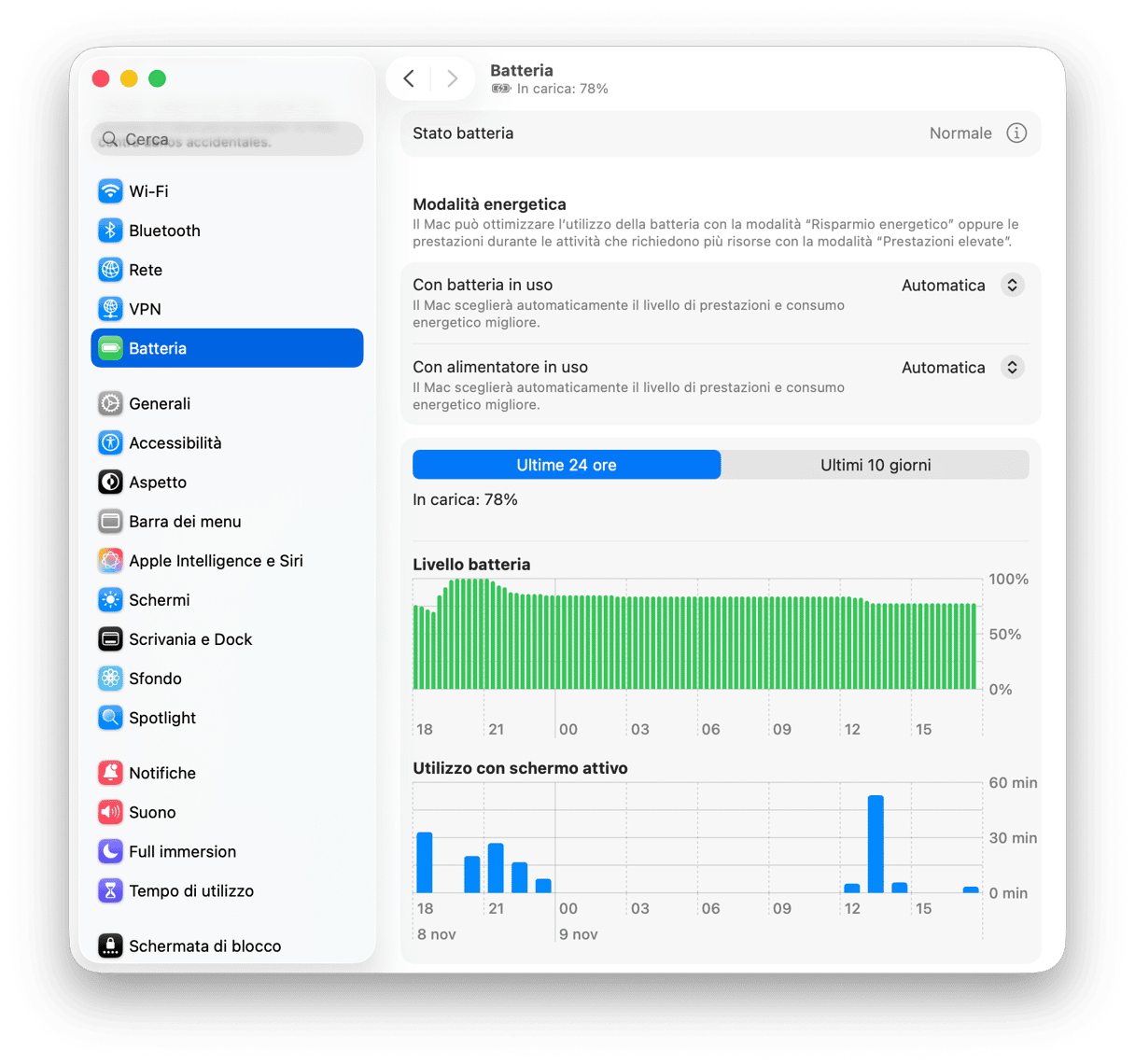
Perché con Sonoma la batteria si scarica?
Usando il Mac senza collegarlo alla presa di corrente la batteri si scarica. Più la CPU e la GPU devono lavorare intensamente, più il livelllo della batteria scende. Perciò, le app che si bloccano o che non sono state ottimizzate per Sonoma potrebbero consumare più batteria delle altre. Anche quando la ventola inizia a girare per evitare il surriscaldamento del Mac, la batteria si scarica più in fretta. Inoltre, se la RAM è piena il Mac deve ricorrere al disco di avvio per la cache, e lo scambio di file tra le due memorie richiederà ancora più energia.
Come ridurre l'utilizzo della batteria con macOS Sonoma
Un modo davvero semplice per ridurre il consumo di batteria con Sonoma è liberare la RAM. In questo modo, il Mac non dovrà scambiare file tra l'SSD o il disco rigido e la memoria. Il modo più semplice per liberare la RAM è ricorrere all'app Menu di CleanMyMac. Con il suo aiuto, basta un clic! Ottieni la tua prova gratuita qui e seguire le istruzioni qui sotto per liberare la RAM.
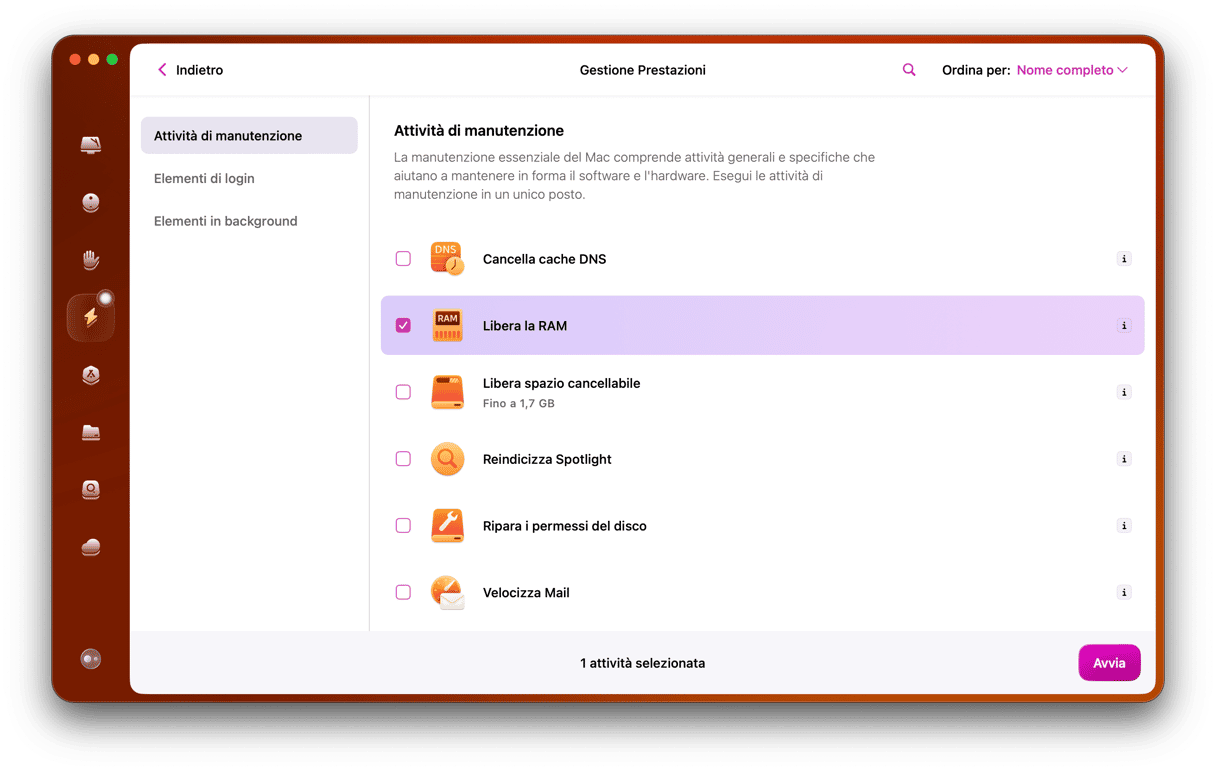
- Clicca sull'icona a forma di iMac nella barra dei menu e apri l'app Menu.
- Cerca Memoria.
- Fai clic su Libera la RAM.
- Cliccando su Memoria, vedrai maggiori dettagli sulla RAM disponibile e sui principali consumatori.
Nota: se per qualche motivo non riesci a vedere l'icona dell'iMac nella barra dei menu, apri CleanMyMac, premi Comando + , e apri le impostazioni. Naviga alla scheda Menu e attiva l'opzione "Abilita Menu".
Controlla se è in corso l'indicizzazione di Spotlight o la sincronizzazione di Foto
Una delle principali cause del consumo di batteria eccessivo dopo il passaggio a Sonoma sono tutte le operazioni di riadattamento che vengono svolte in background. Tra queste ci sono la reindicizzazione di Spotlight, la sincronizzazione di Foto, il backup di Time Machine e l'aggiornamento delle app. Durante lo svolgimento di queste operazioni, il carico sulla CPU e la GPU aumenta, così come l'uso di energia. Tutto ciò intacca la batteria, ma si tratta di una situazione temporanea. La cosa migliore da fare è controllare se sono in corso operazioni di questo tipo e nel caso collegare il Mac alla presa di corrente fino al loro completamento.
- Per controllare se è in corso l'indicizzazione di Spotlight, clicca sull'icona di Spotlight nella barra dei menu e fai una ricerca. Se la reindicizzazione è in corso, vedrai un messaggio sopra i risultati della ricerca.
- Per scoprire se è il corso la sincronizzazione di Foto, apri l'app, clicca su Libreria nella barra laterale e cerca il messaggio di stato in basso, nella finestra principale.
- Per sapere se Time Machine sta eseguendo un backup, clicca sull'icona di Time Machine nella barra dei menu.
- Per vedere se ci sono aggiornamenti delle app in corso, clicca sul Lounchpad nel Dock.
Controlla la situazione con Monitoraggio Attività

Alle volte le app o i processi in background possono consumare molte più risorse di quante dovrebbero e scaricare la batteria. Per scoprire se è questa la causa, utilizza Monitoraggio Attività.
- Vai in Applicazioni > Utility e apri Monitoraggio Attività.
- Fai clic in alto nella colonna CPU per ordinare i processi in base ai cicli di CPU che utilizzano.
- Cerca eventuali processi in cima alla lista che utilizzano una percentuale elevata di cicli della CPU.
- Se ne vedi, selezionali e clicca sulla "x" nella barra degli strumenti per uscire.
Elimina gli agenti di avvio che aumentano l'utilizzo della batteria da parte di macOS Sonoma
Ci sono due tipi di processi che si avviano automaticamente quando accendi il Mac: gli agenti di avvio e gli elementi di login. Gli elementi di login, di solito, sono applicazioni o parti di esse, come Dropbox o Google Drive. Gli agenti di avvio, invece, sono processi, ad esempio aggiornamenti o driver. Entrando in funzione automaticamente all'avvio, possono rallentare il Mac e contribuire a scaricare la batteria. Il modo più semplice per vedere quali sono gli elementi di login e gli agenti di avvio in funzione sul tuo Mac è utilizzare il modulo Prestazioni di CleanMyMac:
- Apri CleanMyMac.
- Seleziona Prestazioni ed esegui una scansione rapida.
- Fai clic su Mostra tutte le attività > Elementi di login.
- Per eliminare uno o più, selezionali e clicca Rimuovere. Ripeti la procedura per gli Elementi in background.
Come evitare che la batteria si scarichi con Sonoma
Dopo aver seguito tutti i passaggi qui sopra, continua a leggere per ridurre al minimo l'utilizzo della batteria.
- Chiudi le schede del browser che non usi.
- Esci dalle app che non stai usando.
- Aggiorna le applicazioni.
- Controlla la presenza di aggiornamenti per macOS da Impostazioni di Sistema > Generali > Aggiornamento Software.
- Passa alla modalità Risparmio energetico in Impostazioni di Sistema > Batteria.
La batteria dei portatili si scarica, è inevitabile. Per di più, la sua durata diminuisce con il passare degli anni. Tuttavia, seguendo i passaggi qui sopra, dovresti riuscire a farla durare di più e a ridurre al minimo il suo utilizzo da parte di Sonoma.

Domande frequenti
MacOS Sonoma consuma più batteria?
macOS sonoma utilizza più risorse di sistema ed è più esigente in termini di CPU e GPU rispetto alle versioni precedenti. Per questo la batteria del tuo Mac potrebbe scaricarsi un po' più velocemente.
Come posso evitare che la batteria si scarichi?
Chiudi tutte le schede che non stai usando, esci dalle app e aggiorna sia macOS che le applicazioni stesse. Dovrebbe aiutare!
Come si fa a monitorare lo stato di salute della batteria?
La sezione Batteria in Impostazioni di Sistema mostra un grafico dettagliato che illustra lo stato di salute della batteria.






